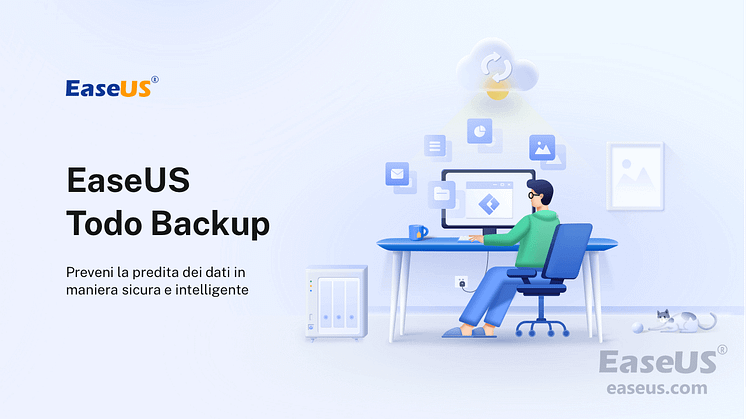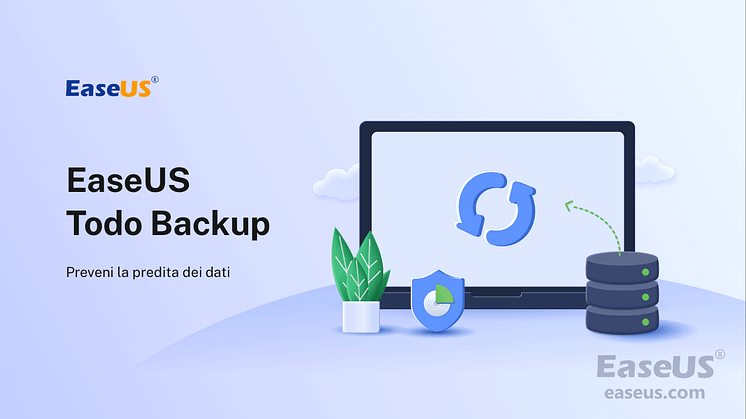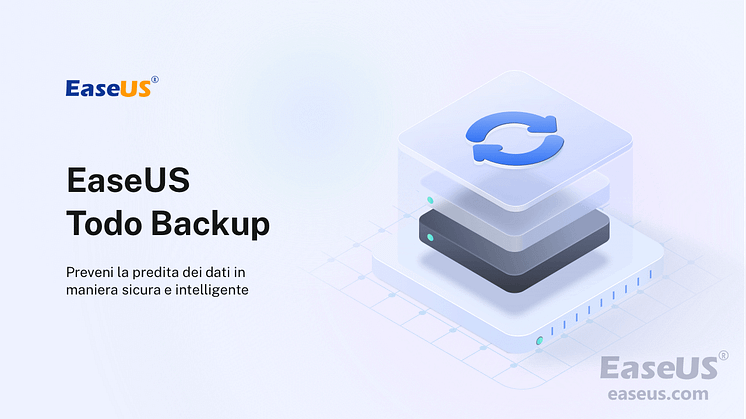
Comunicato stampa -
Installazione pulita Windows 11/10 senza perdere dati
Siamo informato che l’installazione di Windows 11/10 non elimina o porta via tutti i tuoi dati, ma tanti utenti non vogliono rimanere tutti i file vecchi ed inutile di sistema perché occupano lo spazio. Per lo scopo di accelerare la gestione di PC, numerosi utenti preferiscono installazione pulita Windows 10. Se hai bisogno di eseguire un’installazione pulita di Windows 10 senza perdere dati, segui suggerimenti successivi.
Suggerimento: Eseguire un backup dei dati importanti prima di installare Windows 11/10
Sebbene Windows 10 non eliminerà tutti i dati e file presenti dopo l’installazione, i dati memorizzati nel disco di sistema avrebbero la possibilità di cambiare o sovrascrivere da file di installazione di nuovo sistema Windows 10. Per questa causa, per evitare la perdita di dati su computer, crea un backup dei dati su PC. Ti consigliamo di copiare dati in un disco rigido esterno.
Se non vuoi copiare file uno per uno, puoi ricorrerre a un software professionale di backup e recupero dati. EaseUS Todo Backup permette a tutti gli utenti Windows di eseguire un backup dei dati in Windows 11/10/8/7 con pochi clic. È gratuito copiare dati entro 30 giorni. Scarica direttamente il programma e segui i passi successivi per eseguire il backup dei dati presenti su Windows 7/8/10/11:


Soluzione 1. Reimpostare il computer per l’installazione pulita Windows 11/10 per gli utenti
Se sei utente di Windows 10 oppure hai gia aggiornato sistema Windows, il modo migliore è di aggiornare il PC e reimpostare Windows 10. Come reimpostare e installare Windows 10 in modo pulito? Segui la guida:
1. Vai a Impostazioni e fai un clic su Aggiornamento e sicurezza.
2. Fai un clic su Ripristino, clicca Per iniziare sotto Reimposta il PC.
3. Seleziona Rimuovi tutto, e poi Rimuovi file e vuota il disco rigido per reimpostare PC in modo pulito.
4. Alla fine, fai un clic su Reimposta.
Poi, hai bisogno di attendere con pazienza e il computer riavvierà dopo pochi munuti.
Soluzione 2. Installazione pulita Windows 11/10 per utenti di Windows 7/8
Prepara una chiavetta USB (3GB+) per l’installazione.
1. Scarica lo strumento di creazione di media da Microsoft e scegli 32 bit o 64 bit per il tuo PC, quindi il programma compatibile verrà eseguito automaticamente.
Per scoprire l'intera guida:

Related links
- Clic destro non funziona in windows 11/10
- Perché SSD clonato non fa il boot | Come fare SSD avviabile?
- I 5 migliori software di clonazione del disco rigido del 2022
- Guida su come clonare disco rigido su SSD per Mac
- Soluzioni per copiare e migrare il profilo utente in Windows 11/10
- Ottimo SSD clone software, aggiorna, coppia e migra suo HDD
Argomenti
Tags
Fondata nel 2004, EaseUS è un'azienda software leader a livello internazionale nei settori del recupero dati, del backup dati e della gestione disco, con lo scopo di sviluppare ed esplorare un'esperienza digitale sicura per tutti. Ci stiamo impegnando per innovare e creare una potente ed efficace piattaforma di sicurezza dei dati nel mondo.